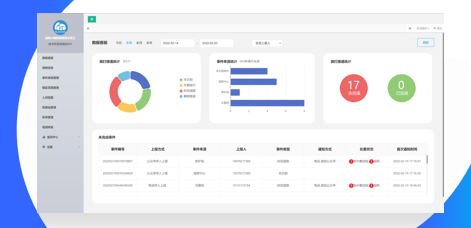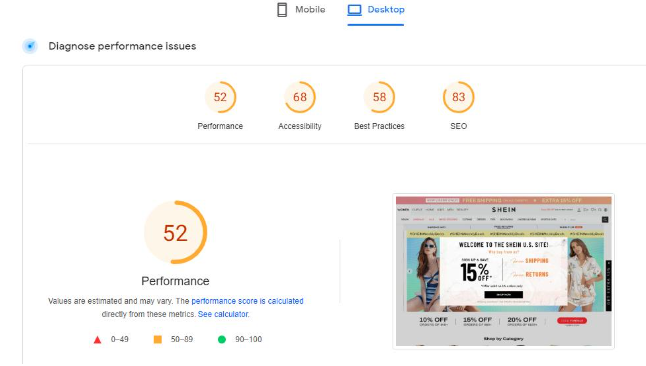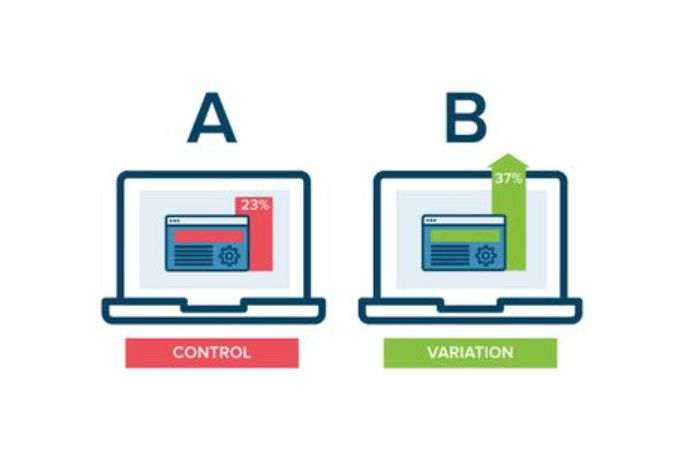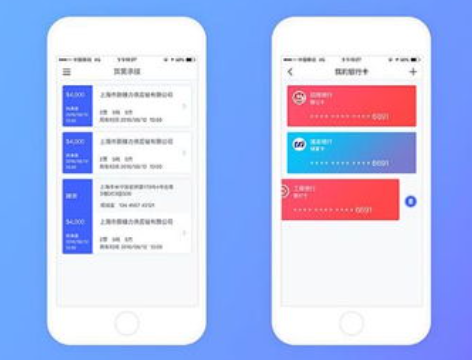Winform打包成exe安装文件是一个涉及多个步骤的过程,下面将详细介绍这个过程。
首先,我们需要明确Winform是什么。Winform是Windows Form的简称,是.NET Framework提供的一种基于Windows API的桌面应用程序开发框架。通过Winform,开发者可以创建具有丰富图形用户界面的Windows应用程序。
接下来,我们为什么要将Winform打包成exe安装文件呢?这主要是为了方便用户安装和使用我们的应用程序。通过将Winform应用程序打包成exe安装文件,用户可以简单地运行安装程序,按照提示完成安装过程,然后就可以直接运行应用程序,无需进行复杂的配置和设置。

那么,如何将Winform打包成exe安装文件呢?下面将详细介绍这个过程:
一、准备工作
在开始打包之前,我们需要确保已经完成了以下准备工作:
- 开发并测试Winform应用程序:确保应用程序的功能和性能都符合预期,没有严重的错误和缺陷。
- 收集所需的依赖文件:包括应用程序使用的DLL文件、配置文件、数据库连接文件等。这些文件需要与应用程序一起打包,以确保应用程序能够正常运行。
二、使用Visual Studio进行打包
Visual Studio是一款强大的开发工具,它提供了丰富的功能和工具来帮助我们打包Winform应用程序。下面是使用Visual Studio进行打包的步骤:
- 打开Visual Studio,并加载Winform项目。
- 在解决方案资源管理器中,右键点击项目名称,选择“属性”。
- 在弹出的项目属性窗口中,选择“发布”选项卡。
- 在发布选项卡中,配置发布设置。包括发布位置、发布模式(调试或发布)、是否需要生成安装程序等。
- 点击“发布”按钮,开始发布过程。Visual Studio将根据配置生成发布文件,并将它们放置在指定的发布位置。
三、生成安装程序
发布完成后,我们需要生成安装程序,以便用户可以轻松地安装我们的应用程序。下面是生成安装程序的步骤:
- 在Visual Studio中,打开“扩展”菜单,搜索并安装“Microsoft Visual Studio Installer Projects”扩展。这个扩展提供了创建安装程序的功能。
- 安装完成后,重启Visual Studio。
- 在解决方案资源管理器中,右键点击项目名称,选择“添加”->“新建项目”。
- 在弹出的“添加新项目”窗口中,选择“Installer Projects”模板,并创建一个新的安装程序项目。
- 在安装程序项目中,添加Winform应用程序的发布文件作为安装内容。这可以通过右键点击安装程序项目,选择“添加”->“文件”来完成。
- 配置安装程序的设置,包括安装程序的名称、版本、图标等。
- 生成安装程序。右键点击安装程序项目,选择“生成”。Visual Studio将根据配置生成安装程序文件(通常是.msi或.exe文件)。
四、测试和分发安装程序
生成安装程序后,我们需要进行测试,确保它能够正常安装和运行Winform应用程序。可以将安装程序分发给其他用户或机器进行测试,收集反馈并修复可能存在的问题。
一旦安装程序经过测试并确认无误,我们就可以将其分发给最终用户了。用户只需运行安装程序,按照提示完成安装过程,就可以使用我们的Winform应用程序了。
综上所述,将Winform打包成exe安装文件是一个涉及多个步骤的过程,包括准备工作、使用Visual Studio进行打包、生成安装程序以及测试和分发安装程序。通过这个过程,我们可以将Winform应用程序打包成一个易于安装和使用的exe安装文件,方便用户进行安装和使用。
需要注意的是,打包过程中可能会遇到一些问题和挑战,比如依赖文件的收集和管理、安装程序的配置和设置等。因此,在进行打包之前,我们需要仔细阅读相关文档和教程,了解打包的详细步骤和注意事项,以确保打包过程的顺利进行。
此外,随着技术的不断发展和更新,打包工具和流程也可能会发生变化。因此,我们需要保持对新技术和新工具的关注和学习,以便能够更好地应对未来的挑战和需求。
最后,虽然本文尽量详细地介绍了Winform打包成exe安装文件的过程,但由于篇幅限制,可能无法涵盖所有的细节和情况。在实际操作中,我们可能需要参考更多的文档和教程,或者寻求专业人士的帮助和指导。希望本文能够为你提供一些有用的信息和参考,帮助你更好地完成Winform打包成exe安装文件的任务。
扫描下方二维码,一个老毕登免费为你解答更多软件开发疑问!